- Notikuma ID 14 aprakstu no avota nvlddmkm nevar atrast kļūda galvenokārt ir saistīta ar datoriem, kas izmanto NVIDIA grafisko karti.
- Turklāt Minidump faili vai a saderības problēma starp RTX kartēm un AMD CPU var būt arī iespējamais sistēmas avāriju un sasalšanas cēlonis.
- Dažreiz kļūda var parādīties arī atmiņas problēmu, GPU pārkaršanas vai mainīgas barošanas bloka temperatūras dēļ.

XINSTALĒT, NOklikšķinot uz LEJUPIELĀDES FAILA
Šī programmatūra nodrošinās jūsu draiveru darbību, tādējādi pasargājot jūs no izplatītām datora kļūdām un aparatūras kļūmēm. Tagad pārbaudiet visus savus draiverus, veicot 3 vienkāršas darbības:
- Lejupielādēt DriverFix (pārbaudīts lejupielādes fails).
- Klikšķis Sākt skenēšanu lai atrastu visus problemātiskos draiverus.
- Klikšķis Atjauniniet draiverus lai iegūtu jaunas versijas un izvairītos no sistēmas darbības traucējumiem.
- DriverFix ir lejupielādējis 0 lasītāji šomēnes.
Vai jūsu dators diezgan bieži sasalst vai avarē, jo tiek parādīta nvlddmkm Event ID 14 kļūda? Šī kļūda parasti parādās, spēlējot spēli vai palaižot grafiski intensīvu programmu.
Visbiežāk šī kļūda var rasties klēpjdatoros/personālajos datoros ar NVIDIA vai AMD grafiskās kartes un tas ir diezgan izplatīts.
Kas izraisa Nvlddmkm avāriju?
Lai gan kļūdas galvenais iemesls ir slikts NVIDIA grafikas draiveris, šai problēmai var būt citas iespējas:
- Atmiņas problēma – Dažos gadījumos kļūda var tikt parādīta nepareiza atmiņas laika vai sprieguma dēļ, vai nepietiek atmiņas.
- Problēma ar PSU – Nepietiekama strāvas padeve PSU vai kļūme var izraisīt nvlddmkm Event ID 14 kļūdu.
- Problēma ar displeja draiveri – Tas ir tad, kad grafikas draiveri nav pareizi instalēti, vai vadītāju konfliktu dēļ.
- Bojāta grafiskā karte – Ja pati grafikas karte ir bojāta vai tādēļ GPU pārkaršana.
- Novecojusi BIOS – Ja izmantojat AMD grafisko karti un BIOS nav atjaunināta, var rasties kļūda.
Par laimi, mēs esam atraduši dažus pārbaudītus risinājumus, ko lietotāji pārbaudījuši dažādos forumos un kas var palīdzēt novērst nvlddmkm Event ID 14 kļūdu.
Kā novērst nvlddmkm Event ID 14 kļūdu?
Pirms turpināt tālāk norādītās primārās metodes, nevilcinieties:
- Atjauniniet BIOS uz jaunāko versiju.
- Pārbaudiet, vai mātesplatē ir visi jaunākie draiveri.
- Nepietiekami pulkstenis jūsu GPU.
- Pārliecinieties, vai visa aparatūra ir pareizi iestatīta mātesplatē.
- Atinstalējiet displeju vai Nvidia draiveri.
- Atkārtoti instalējiet jaunāko draivera versiju no ražotāja vietnes.
Ja iepriekš minētās darbības nepalīdz atrisināt Notikuma ID 14 aprakstu no avota nvlddmkm nevar atrast kļūda, mums ir daži lietotāju pārbaudīti risinājumi jūsu glābšanai.
1.1. Palaidiet atmiņas pārbaudi
- Nospiediet pogu Uzvarēt + R taustiņus vienlaicīgi, lai palaistu Skrien konsole.
- Tips mdsched.exe meklēšanas lodziņā un nospiediet Ievadiet lai palaistu Windows atmiņas diagnostika rīks.
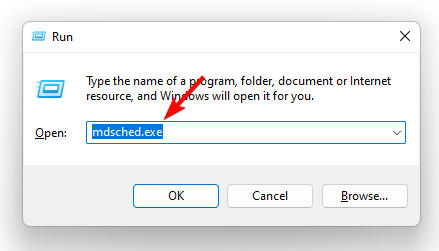
- Tagad varat izvēlēties opciju Restartēt tagadun pārbaudiet problēmas (ieteicams).
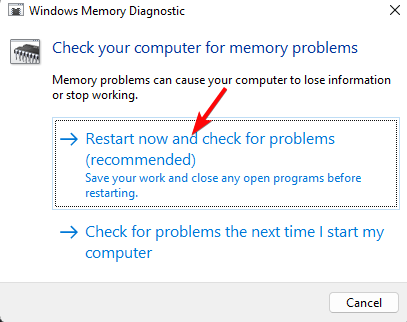
Tas prasīs laiku, tāpēc pacietīgi pagaidiet, kamēr dators tiks restartēts, un rīks pārbaudīs RAM, vai tajā nav defektu. Ja tas tiks atrasts, tas parādīs rezultātus, un pēc tam varēsiet attiecīgi labot nvlddmkm Event ID 14 kļūdu.
1.2. Veiciet stresa testu
Varat arī veikt GPU stresa testu, lai pārbaudītu, vai jūsu klēpjdators ir stabils, un tas var tikt novērsts Notikuma ID 14 aprakstu no avota nvlddmkm nevar atrast kļūda.
Mēs iesakām arī dažus no labākie aparatūras diagnostikas rīki lai veiktu Windows 11 datora RAM, CPU un GPU sistēmas stabilitātes testu.
- Video TDR kļūme nvlddmkm.sys: kas tas ir un kā to novērst
- Kā atjaunināt grafikas draiveri operētājsistēmā Windows 11: Nvidia, Intel, AMD
- Kā lietot DDU (displeja draivera atinstalētāju) operētājsistēmā Windows 10/11
- 7 labākie draiveru noņemšanas līdzekļi, lai pilnībā atinstalētu visu
2. Atspējojiet X.M.P savā BIOS
- Piekļūstiet BIOS iestatījumiem datorā.
- Dodieties uz Extreme Memory Profile (X.M.P) opciju un izvēlieties Atspējots.
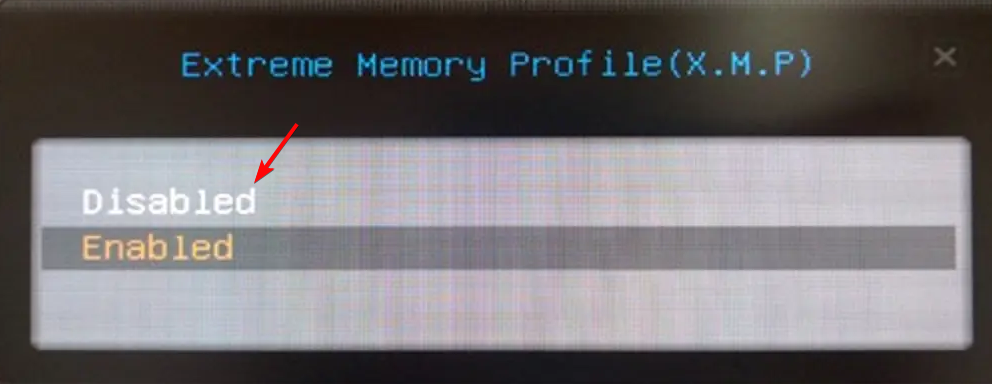
- Restartējiet datoru un pārbaudiet, vai joprojām redzat kļūdu.
Daži lietotāji ir izmēģinājuši šo risinājumu, un tas acīmredzami viņiem ir palīdzējis novērst nvlddmkm Event ID 14 kļūdu.
3. Mainiet NVIDIA iestatījumus
- Atveriet NVIDIA vadības panelis, paplašiniet 3D iestatījumi sadaļā kreisajā pusē un noklikšķiniet uz Pārvaldīt 3D iestatījumus.
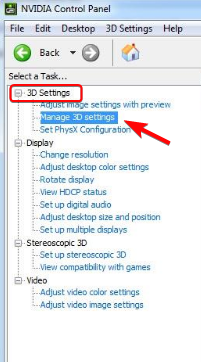
- Lūk, dodieties uz Globālie iestatījumi cilni un noklikšķiniet uz Enerģijas pārvaldības režīms.
- Tagad atlasiet Dodiet priekšroku maksimālai veiktspējai no nolaižamās izvēlnes.
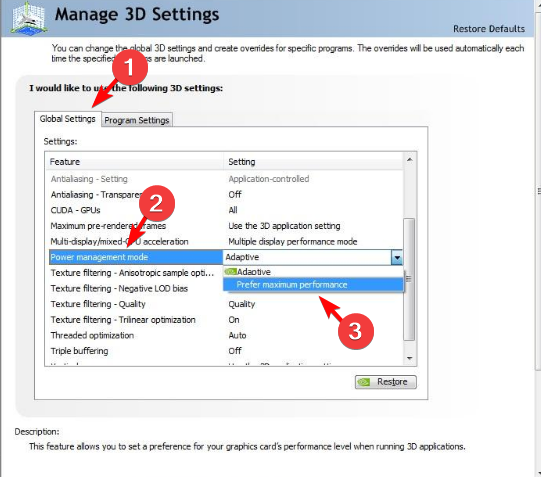
Tagad varat restartēt datoru, un jums nevajadzētu redzēt Theaprakstu notikuma ID 14 no avota nvlddmkm nevar atrast atkal kļūda.
Tajā pašā laikā varat arī sekot mūsu ierakstam uz labot un atjaunot visus bojātos sistēmas failus(attiecas arī uz Windows 11).
Turklāt, kā uzskata daži lietotāji, pat atmiņas izdrukas failu dzēšana palīdzēja viņiem novērst nvlddmkm notikuma id 14 kļūdu.
Alternatīvi, jūs varat arī atspējot aparatūras paātrināto GPU plānošanu funkciju, un tas var palīdzēt novērst problēmu.
Bet, ja jūsu dators joprojām avarē vai sastingst, vai arī ir problēmas ar grafisko karti, varat par to mums paziņot tālāk esošajā komentāru lodziņā.
Vai joprojām ir problēmas? Labojiet tos, izmantojot šo rīku:
SPONSORĒTS
Ja iepriekš minētie padomi neatrisina jūsu problēmu, jūsu datorā var rasties dziļākas Windows problēmas. Mēs rekomendējam lejupielādējot šo datora labošanas rīku (TrustPilot.com novērtēts kā lieliski), lai tās viegli risinātu. Pēc instalēšanas vienkārši noklikšķiniet uz Sākt skenēšanu pogu un pēc tam nospiediet Remontēt visu.


